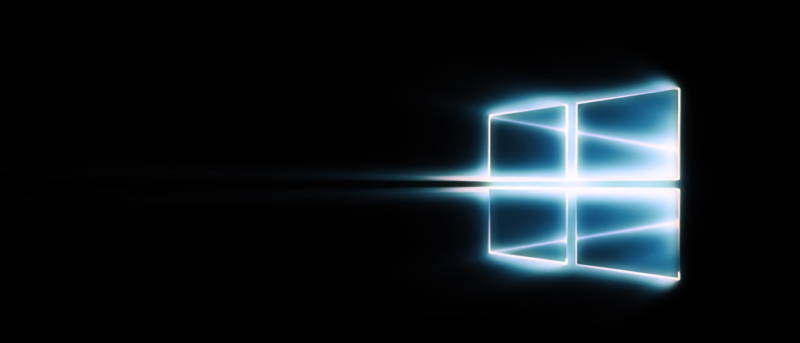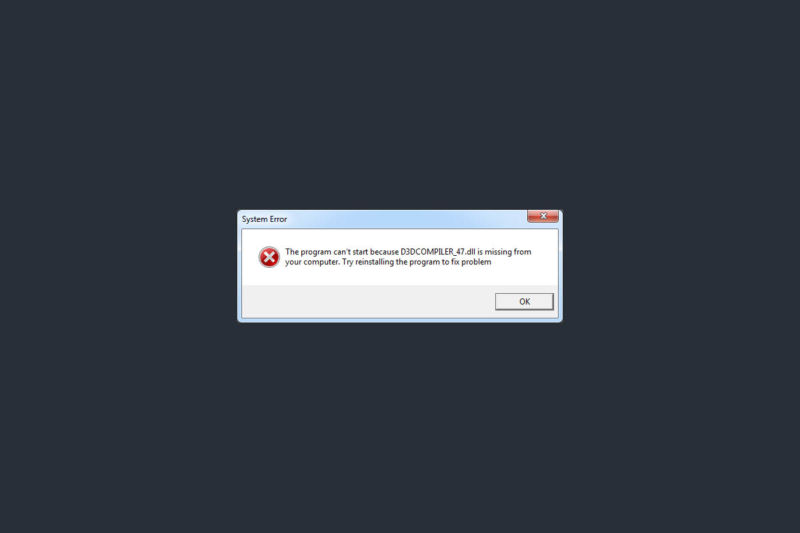O erro da ausência do arquivo D3DCOMPILER_47.dll no Windows (7, 8, 8.1 e 10) normalmente aparece quando ele tenta executar programas como Skyrym, Photoshop, Steam ou Rocket League. E nesse post, vamos mostrar a correlação entre a falha e os programas mencionados, e quais são as formas para você resolver este problema no seu computador.
A solução para o erro D3DCOMPILER_47.dll
Mais uma vez, o problema pode ser solucionado quando recorremos à biblioteca Visual Studio C++, que conta com os componentes gráficos necessários para a execução desses e de outros programas com interfaces visuais avançadas.
Antes de fazer o download do Visual Studio C++ no seu computador, verifique qual é a arquitetura do seu equipamento, que pode ser de 32 ou de 64 bits.
- Clique com o botão direito sobre o ícone do Windows e, depois, clique em Sistema.
- Na nova janela, acesse o item Tipo de Sistema, que é o que vai mostrar a arquitetura do Windows.
Agora sim, podemos fazer o download da tal biblioteca, clicando aqui. Faça o download da versão compatível com o seu Windows (x86 para 32 bits, x64 para 64 bits).
Faça a instalação e reinicie o computador para que as mudanças sejam efetivadas.
Faça o download manual do D3DCOMPILER_47.dll
Você pode fazer o download direto do D3DCOMPILER_47.dll no seu computador, e adicionar manualmente o arquivo na pasta de sistema.
Uma vez que o arquivo está salvo no seu computador, vá até a pasta System32, dentro do endereço C:\Windows.
Copie o arquivo salvo na pasta de downloads, e cole na pasta raiz System32. Se o seu equipamento contar com uma arquitetura de 64 bits, cole o arquivo também na pasta SysWOW64, que está disponível no mesmo diretório.
Como medida adicional, você pode colar o arquivo D3DCOMPILER_47.dll na pasta do programa em execução que está gerando o problema. Neste caso, basta clicar com o botão direito sobre o ícone desse programa e clicar em “Abrir localização do arquivo”. Ele vai abrir a pasta onde o executável está, e é aqui que você deve colar o arquivo para forçar a sua detecção.
Se nada disso funcionar
O último recurso passa pelo Prompt de Comando do Windows.
Na barra de busca do Windows, escreva CMD. No primeiro resultado que aparecer, clique com o botão direito do mouse e, no menu que aparecer, clique em Executar como administrador.
No CMD já aberto, digite a linha de comando abaixo:
sfc /scannow
De forma automática, o Windows fará um diagnóstico que vai procurar e reparar todos os erros do sistema. O processo pode demorar de alguns minutos até várias horas, dependendo da velocidade do disco rígido e do processador.
Quando o processo chegar ao fim, reinicie o Windows e verifique se o problema foi resolvido.